Acer FT220HQL Manuel d'utilisateur
Naviguer en ligne ou télécharger Manuel d'utilisateur pour Téléviseurs et moniteurs Acer FT220HQL. Acer FT220HQL Manual do Usuário Manuel d'utilisatio
- Page / 30
- Table des matières
- MARQUE LIVRES
- Monitor LCD Acer 1
- Specjalne uwagi dotyczące 3
- Informacje dotyczące 3
- Dostępność 4
- Bezpieczne słuchanie 4
- Ostrzeżenia 4
- Naprawa produktu 5
- Miejsca zagrażające wybuchem 6
- Znajdowanie wygodnego miejsca 8
- Declaration of Conf 10
- Declaration of Conformity 11
- Adapter prądu 13
- REGULACJA POŁOŻENIA EKRANU 14
- Oszczędzanie energii 15
- Wyświetlacza 16
- Wyświetlacza* 17
- Rozdzielczość 18
- INSTALACJA 19
- Używanie MHL 20
- PRZYCISKI STERUJĄCE 21
- Management 22
- Zmiana ustawień OSD 23
- Zmiana pozycji menu OSD 24
- Zmiana ustawienia 25
- Informacje o produkcie 26
- Rozwiązywanie problemów 27
- Tryb HDMI 28
- Trzy rzeczy do zapamiętania 29
- Jak Rozpocząć? 29
- Jak wyłączyć komputer? 30
Résumé du contenu
Monitor LCD AcerPodręcznik użytkownika
Declaration of Conformity We,Acer Incorporated8F, 88, Sec. 1, Xintai 5th Rd., Xizhi, New Taipei City 221, Taiwan Contact Person: Mr. RU Jan, e-mail:ru
Federal Communications Commission Declaration of Conformity This device complies with Part 15 of the FCC Rules. Operation is subject to the fo
1Specjalne uwagi dotyczące monitorów LCD iiiInformacje dotyczące bezpieczeństwa i wygodnego użytkowania iiiInstrukcje dotyczące bezpieczeństwa iiiCzys
1RozpakowanieSprawdź po rozpakowaniu, że opakowanie zawiera następujące elementy i zabezpiecz materiały pakujące na wypadek potrzeby przeniesienia lub
2REGULACJA POŁOŻENIA EKRANUAby uzyskać najlepszą pozycję monitora, zmień kąt nachylenia monitora chwytając goobiema rękami za krawędzie, zgodnie z rys
3Podłączenie przewodu zasilającego.• Najpierw sprawdź, czy używany przewód zasilający jest prawidłowego typu, wymaganego w danym regionie.• Monitor je
4PRZYPISANIE WTYKÓW ŁĄCZNIKA15-Pin Kabel Sygnału Kolorowego 5 1106Wyświetlacza1511Nr. Nr.OPIS OPISWTYKU. WTYKU.1.Czerwony9.+5VUziemienie2.Zielony10.Lo
519-Pin Kabel Sygnału Kolorowego Wyświetlacza*Nr. Nr. Opis OpisWTYKU. WTYKU.1 TMDS data 2+ 2 TMDS data 2 Tarcza3 TMDS data 2- 4 TMDS data 1+5 TMDS da
6Tabela standardowego taktowania1112 720(1440)x480i @60Hz720(1440)x576i @50Hz1920x1080p @60Hz1920x1080p @50Hz1314 1 640x480 @60Hz 2 720x480@60Hz
7INSTALACJAAby podłączyć monitor do twojego systemu, zastosuj się do poniższych instrukcji:Instrukcje1. 1-1Podłącz przewód sygnału videoa. Upewnij się
Changes may be made periodically to the information in this publication without obligation to notify any person of such revisions or changes. Such cha
MHL (Mobile High-Definition Link) (Wyłącznie dla modeli z wejściem MHL) Mobile High-Definition Link to cyfrowy interfejs do transmisji video i audio z
PRZYCISKI STERUJĄCE Przycisk zasilania / Wskaźnik zasilania:Przycisk ten służy do włączania lub wyłączania (ON/OFF) zasilaniamonitora i wyświetlania s
Ikona głównego menu Ikona podmenu Element podmenu Opis Nie dotyczy Użytkownik Definiowany przez użytkownika. Można precyzyjnie dostroić ustawienia w
Zmiana ustawień OSD--------------------------------------------------------------------Uwaga: Poniższe informacje mają wyłącznie charakter ogólny. Rze
Zmiana pozycji menu OSD1Naciśnij przycisk MENU, aby wyświetlić menu OSD.2Za pomocą przycisków kierunkowych wybierz w menu pozycję OSD.Następnie prze
Zmiana ustawienia1Naciśnij przycisk MENU, aby wyświetlić menu OSD.2Za pomocą przycisków / wybierz w menu OSD pozycję Setting(Ustawienie). Następ
Informacje o produkcie1Naciśnij przycisk MENU, aby wyświetlić menu OSD.2Za pomocą przycisków / wybierz w menu OSD pozycję Information(Informacja).
15PolskiRozwiązywanie problemówPrzed wysłaniem moniora LCD do naprawy należy spawdzić przedstawioną poniżej listę rozwiązywania problemów, aby sprawdz
16PolskiTryb HDMIProblemDioda LED stanuŚrodek zaradczyBrak obrazu Niebieski Używając OSD, wyreguluj jasność i kontrast do maksimum lub zresetuj je do
Rozpoczęcie używania Windows 8 w nowym monitorze dotykowym Wiemy, że jest to nowy system operacyjny, obsługi którego trzeba się nauczyć, dlatego zam
iiiSpecjalne uwagi dotyczące monitorów LCDPodane poniżej objawy, są normalne podczas stosowania monitorów LCD i nie oznaczają problemu• Z powodu natur
Jak przechodzić pomiędzy programami/aplikacjami? Przesuń lewą krawędź ekranu do środka, aby przełączyć pomiędzy aktualnie uruchomionymi programami/a
ivDostępnośćUpewnij się, że gniazdo zasilania, do którego podłączany jest przewód zasilający jest łatwo dostępne i położone jak najbliżej operatora. A
vumieszczać tego produktu w miejscu, gdzie może być nadeptywany przez przechodzące osoby.• Jeśli z tym produktem używany jest przedłużacz, należy spra
viUwaga:Należy regulować tylko te parametry, które są wymienione w instrukcjach działania, ponieważ nieprawidłowa regulacja innych parametrów może spo
viiOświadczenie dotyczące pikseli LCDUrządzenie LCD jest wytwarzane z wykorzystaniem wysokiej precyzji technik produkcji. Jednak, niektóre piksele mog
viiiWskazówki i informacje dotyczące wygodnego używaniaPo zbyt długim korzystaniu z komputera, użytkownicy komputera mogą narzekać na zmęczenie oczu i
ixWyświetlacz• Wyświetlacz należy utrzymać w czystości.• Głowa powinna pozostawać powyżej krawędzi wyświetlacza, aby oczy były skierowane w dół, aby o
Plus de documents pour Téléviseurs et moniteurs Acer FT220HQL


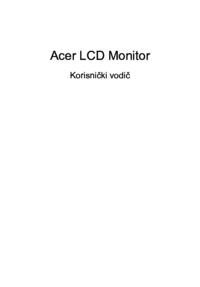



 (30 pages)
(30 pages) (23 pages)
(23 pages) (28 pages)
(28 pages)







Commentaires sur ces manuels